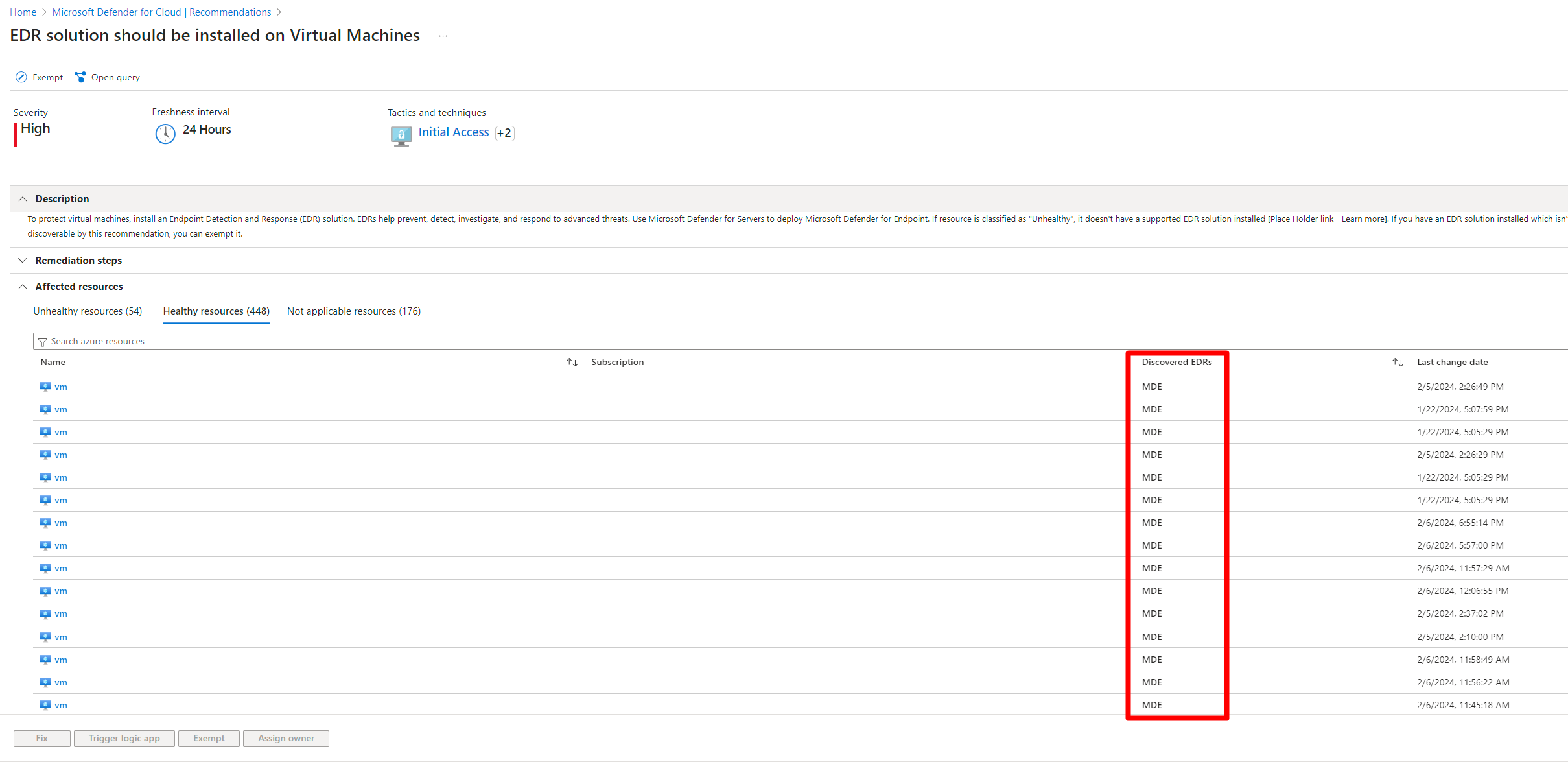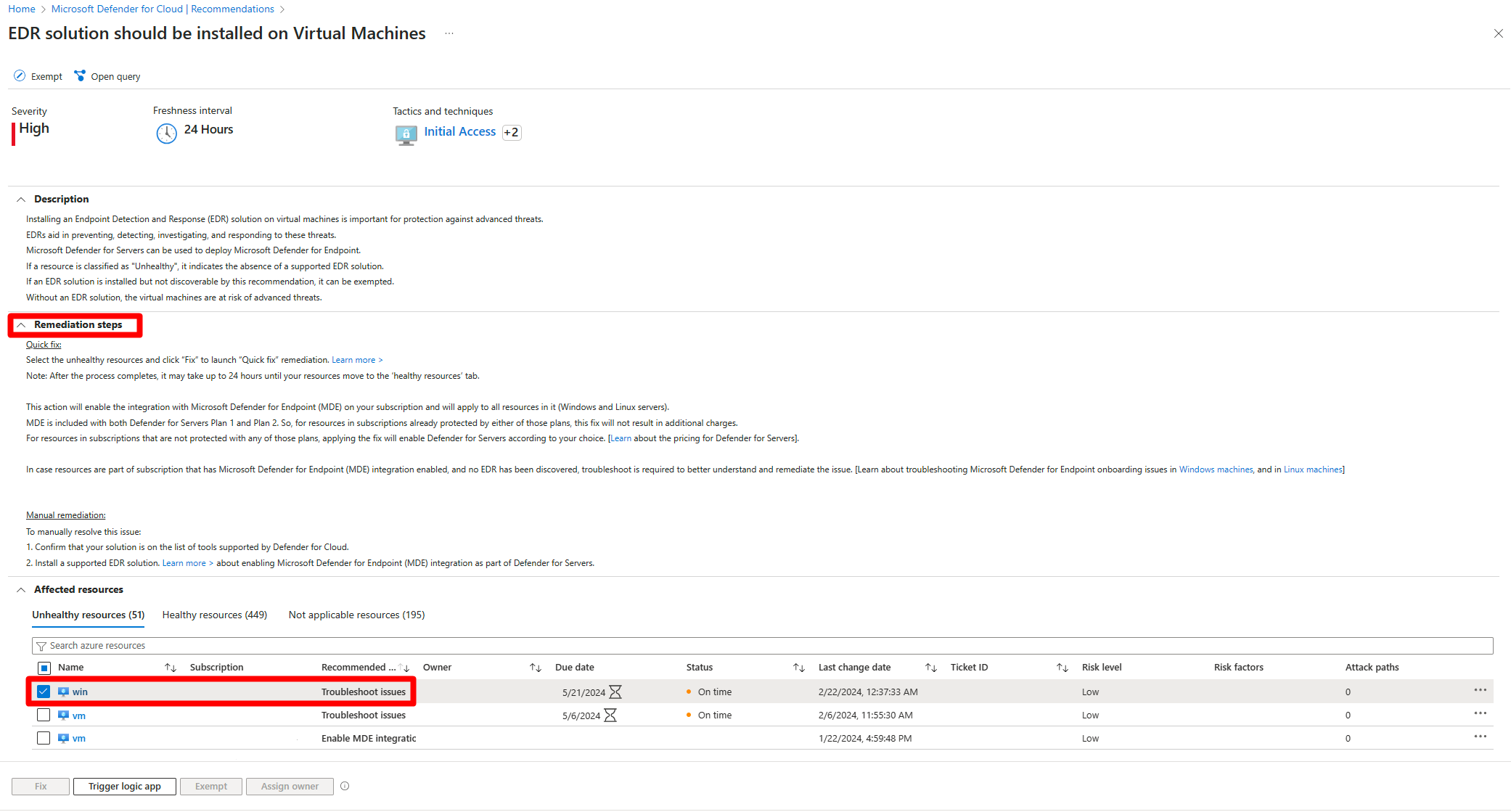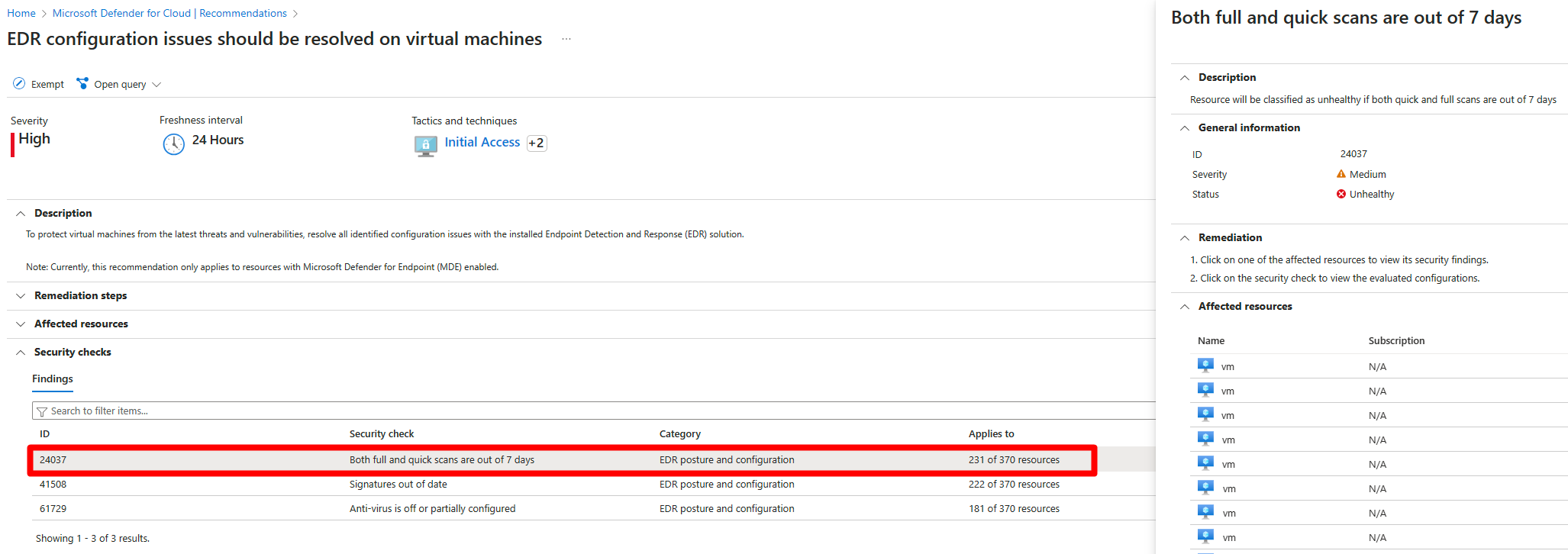Kontrola a náprava doporučení detekce a reakce u koncových bodů (bez agentů)
Microsoft Defender for Cloud poskytuje doporučení k zabezpečení a konfiguraci detekce a reakce u koncových bodů řešení. Nápravou těchto doporučení zajistíte, že vaše detekce a reakce u koncových bodů řešení vyhovuje a zabezpečuje všechna prostředí.
Doporučení detekce a reakce u koncových bodů umožňují:
Zjištění, jestli je na počítačích s více cloudy nainstalované řešení detekce a reakce u koncových bodů
Identifikace mezer v konfiguracích zabezpečení u všech zjištěných detekce a reakce u koncových bodů řešení
Náprava zjištěných mezer v konfiguracích zabezpečení
Požadavky
Doporučení uvedená v tomto článku jsou dostupná pouze v případě, že máte splněné následující požadavky:
Ve vašem předplatném musíte mít povolený některý z následujících plánů v programu Defender for Cloud:
Musíte povolit kontrolu virtuálních počítačů bez agentů.
Poznámka:
Funkce popsaná na této stránce je náhradní funkcí založenou na MMA, která je nastavená na vyřazení z provozu spolu s vyřazením MMA v srpnu 2024.
Přečtěte si další informace o migraci a procesu vyřazení doporučení souvisejících se službou Endpoint Protection.
Kontrola a náprava doporučení pro zjišťování detekce a reakce u koncových bodů
Když Defender for Cloud zjistí podporované detekce a reakce u koncových bodů řešení na vašem virtuálním počítači, skener počítačů bez agentů provede následující kontroly a zobrazí se tyto kontroly:
- Pokud je povolené podporované řešení detekce a reakce u koncových bodů
- Pokud je ve vašem předplatném a přidružených virtuálních počítačích povolený Defender for Servers plan 2
- Pokud se podporované řešení úspěšně nainstaluje
Pokud tyto kontroly představují problémy, doporučení nabízí různé kroky nápravy, které zajistí, že jsou vaše virtuální počítače chráněné podporovaným řešením detekce a reakce u koncových bodů a řeší případné mezery v zabezpečení.
Podporovaná řešení a platformy
Defender for Cloud podporuje následující detekce a reakce u koncových bodů řešení:
| Řešení detekce a odezvy koncových bodů | Podporované platformy |
|---|---|
| Microsoft Defender for Endpoint for Windows | Windows |
| Microsoft Defender for Endpoint for Linux | Linux |
| Jednotné řešení Microsoft Defenderu pro koncový bod | Windows Server 2012 R2 a Windows 2016 |
| CrowdStrike (Falcon) | Windows a Linux |
| Trellix | Windows a Linux |
| Symantec | Windows a Linux |
| Sophos | Windows a Linux |
| Singularity Platform by SentinelOne | Windows a Linux |
| Cortex XDR | Windows a Linux |
Určení, které detekce a reakce u koncových bodů řešení je na virtuálním počítači povolené
Defender for Cloud vám může sdělit, jestli máte na virtuálních počítačích povolené podporované řešení detekce a reakce u koncových bodů a o které z nich se jedná.
Pokud chcete zjistit, které řešení je na virtuálním počítači povolené:
Přihlaste se k portálu Azure.
Přejděte do Microsoft Defenderu pro cloudová>doporučení.
Vyhledejte a vyberte jedno z následujících doporučení:
EDR solution should be installed on Virtual MachinesEDR solution should be installed on EC2sEDR solution should be installed on Virtual Machines (GCP)
Vyberte kartu Prostředky, které jsou v pořádku.
Zjištěný detekce a reakce u koncových bodů sloupec zobrazí zjištěné řešení.
Kontrola a náprava doporučení ke zjišťování
Přihlaste se k portálu Azure.
Přejděte do Microsoft Defenderu pro cloudová>doporučení.
Vyhledejte a vyberte jedno z následujících doporučení:
EDR solution should be installed on Virtual MachinesEDR solution should be installed on EC2sEDR solution should be installed on Virtual Machines (GCP)
Vyberte relevantní doporučení.
Doporučení nabízí několik doporučených akcí, které se mají vyřešit na každém připojeném počítači, vyberte příslušnou akci a prohlédněte si kroky nápravy:
- Povolte integraci Microsoft Defenderu pro koncový bod. Alternativně můžete toto doporučení napravit instalací libovolného podporovaného řešení detekce a reakce u koncových bodů na virtuální počítač.
- Upgrade plánu Defenderu
- Řešení potíží
Povolení integrace Microsoft Defenderu for Endpoint
Tato doporučená akce je dostupná v těchto případech:
Na virtuálním počítači se nezjistila jedna z podporovaných detekce a reakce u koncových bodů řešení.
Virtuální počítač může mít nainstalovaný Microsoft Defender for Endpoint jako součást nabídek, které jsou součástí programu Defender for Servers.
Povolení integrace Defenderu for Endpoint na ovlivněném virtuálním počítači:
Vyberte ovlivněný počítač.
(Volitelné) Vyberte několik ovlivněných počítačů, které mají doporučenou
Enable Microsoft Defender for Endpoint integrationakci.Vyberte možnost Opravit.
Vyberte Povolit.
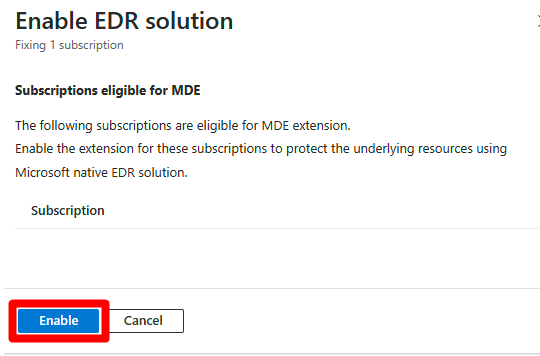
Defender pro koncový bod se použije na všechny servery s Windows a Linuxem v rámci vašeho předplatného. Po dokončení procesu může trvat až 24 hodin, než se počítač zobrazí na kartě Prostředky v pořádku.
Upgrade plánu Defenderu
Tato doporučená akce je dostupná v těchto případech:
Na virtuálním počítači se nezjistila jedna z podporovaných detekce a reakce u koncových bodů řešení.
Na virtuálním počítači není povolený Defender for Servers plan 2.
Povolení integrace Defenderu for Endpoint v plánu Defender for Servers na ovlivněném virtuálním počítači:
Vyberte ovlivněný počítač.
(Volitelné) Vyberte několik ovlivněných počítačů, které mají doporučenou
Upgrade Defender planakci.Vyberte možnost Opravit.
V rozevírací nabídce vyberte plán. Každý plán má náklady, přečtěte si další informace o nákladech na stránce s cenami Defenderu pro cloud.
Vyberte Povolit.
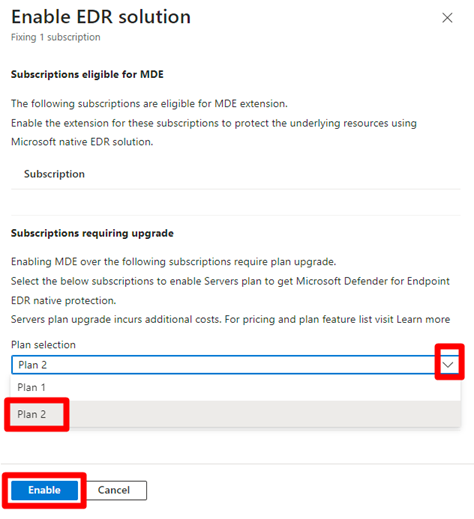
Po dokončení procesu může trvat až 24 hodin, než se počítač zobrazí na kartě Prostředky v pořádku.
Řešení potíží s neúspěšnou instalací
Tato doporučená akce je dostupná v těchto případech:
- Na vašem počítači se detekuje Defender for Endpoint, ale instalace nebyla úspěšná.
Řešení potíží s virtuálním počítačem:
Vyberte ovlivněný prostředek.
Vyberte Kroky nápravy.
Při řešení potíží s onboardingem Microsoft Defenderu for Endpoint pro Windows nebo Linux postupujte podle pokynů.
Po dokončení procesu může trvat až 24 hodin, než se počítač zobrazí na kartě Prostředky v pořádku.
Kontrola a náprava doporučení k chybné konfiguraci detekce a reakce u koncových bodů
Když Defender for Cloud najde v řešení detekce a reakce u koncových bodů chybné konfigurace, doporučení se zobrazí na stránce s doporučeními. Toto doporučení platí jenom pro virtuální počítače s povoleným defenderem pro koncový bod. Tato doporučení kontrolují následující kontroly zabezpečení:
Both full and quick scans are out of 7 daysSignature out of dateAnti-virus is off or partially configured
Detekce chybných konfigurací v řešení detekce a reakce u koncových bodů:
Přihlaste se k portálu Azure.
Přejděte do Microsoft Defenderu pro cloudová>doporučení.
Vyhledejte a vyberte jedno z následujících doporučení:
EDR configuration issues should be resolved on virtual machinesEDR configuration issues should be resolved on EC2sEDR configuration issues should be resolved on GCP virtual machines
Vyberte relevantní doporučení.
Vyberte kontrolu zabezpečení a zkontrolujte ovlivněné prostředky.
Výběrem každé kontroly zabezpečení zkontrolujte všechny ovlivněné prostředky.
Rozbalte část ovlivněných prostředků.
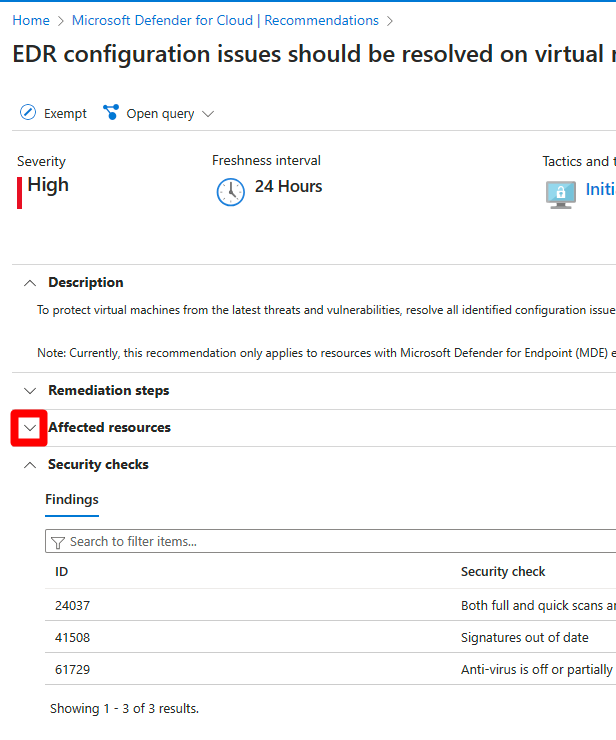
Výběrem prostředku, který není v pořádku, zkontrolujte jeho zjištění.
Výběrem kontroly zabezpečení zobrazíte další informace a kroky pro nápravu.
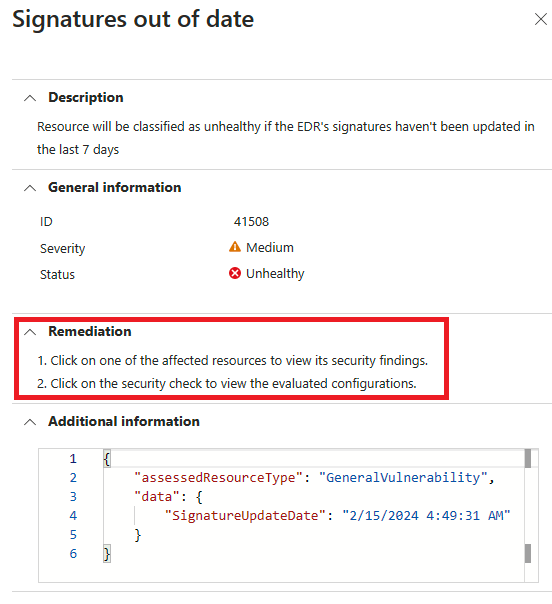
Postupujte podle kroků pro nápravu.
Po dokončení procesu může trvat až 24 hodin, než se počítač zobrazí na kartě Prostředky v pořádku.